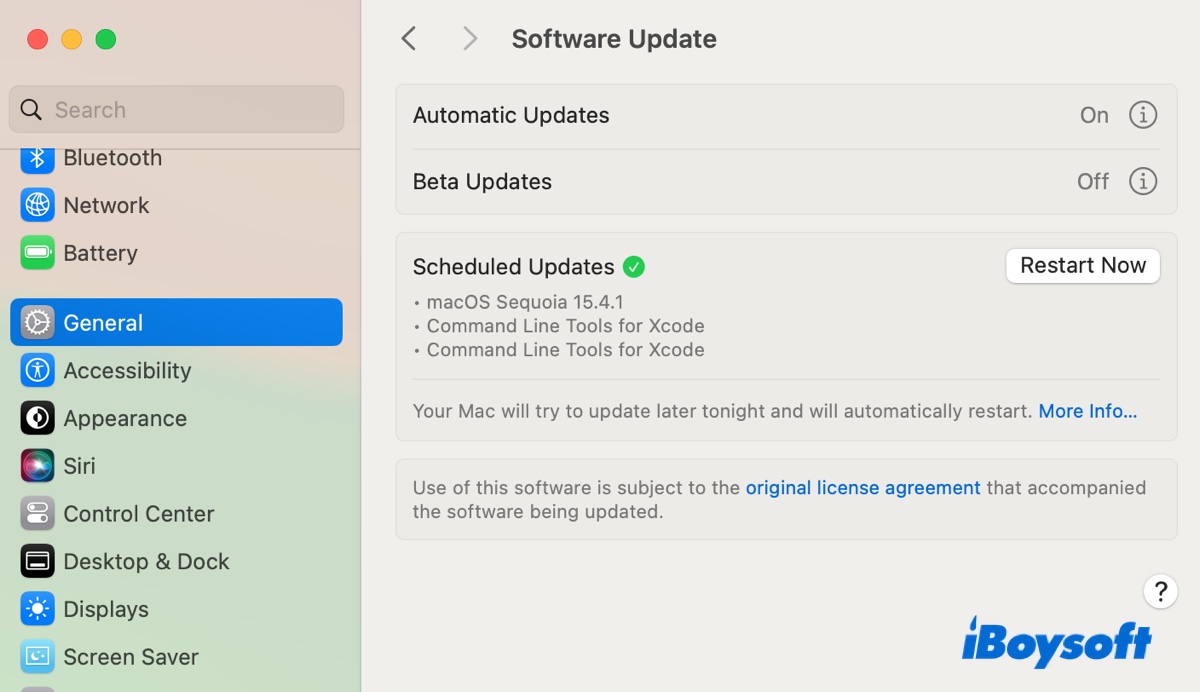A versão pública mais recente do macOS Sequoia 15.7 foi lançada em 15 de setembro de 2025. Desde então, muitos usuários de Mac tentaram instalar esta atualização do macOS Sequoia. Alguns conseguiram atualizar para ela, mas outros relataram problemas com essa atualização Sequoia, incluindo erros de atualização, panes do kernel, falhas de aplicativos, drenagem de bateria, problemas de WiFi, conexão falha do iCloud Private Relay com o Safari, etc.
Neste artigo, discutiremos os problemas comuns que você pode encontrar ao instalar o macOS Sequoia 15.7. Se tiver problemas para baixar o macOS Sequoia, faça o download diretamente aqui (download do macOS Sequoia).
Nota: A versão mais recente do macOS - macOS Tahoe - foi lançada em 15 de setembro de 2025. Leia este artigo para conhecer seus problemas: Corrigir Problemas Conhecidos, Bugs, do macOS Tahoe
Atualização macOS Sequoia 15.7 não encontrada
Sintomas:
- Preso em "Verificando atualizações"
- Receber a mensagem "Atualização não encontrada. A versão solicitada do macOS não está disponível"
- A atualização macOS Sequoia 15.7 não aparece
Correções:
1. Verifique se o seu Mac é compatível com o macOS Sequoia.
Esta é a lista de modelos de Mac que suportam o macOS Sequoia:
- iMac Pro (2017 e mais recentes)
- Mac mini (2018 e mais recentes)
- MacBook Pro (2018 e mais recentes)
- iMac (2019 e mais recentes)
- Mac Pro (2019 e mais recentes)
- MacBook Air (2020 e mais recentes)
- Mac Studio (2022 e mais recentes)
2. Verifique a conexão com a internet.
Mude para uma rede mais forte ou use um cabo Ethernet, em seguida, abra novamente a Atualização de Software.
3. Verifique o Modo de Segurança do macOS
Inicie o Modo de Segurança do macOS para verificar se a atualização do macOS Sequoia 15.7 aparece. Se aparecer, reinicie normalmente e tente atualizar o macOS Sequoia a partir da Atualização de Software. Se não estiver disponível no modo regular, tente atualizá-lo diretamente do Modo de Segurança.
macOS 15.7 não instalando/não atualizando
Ao atualizar para o macOS Sequoia 15.7, você pode experimentar vários erros de atualização ou ficar preso em uma determinada etapa de instalação.
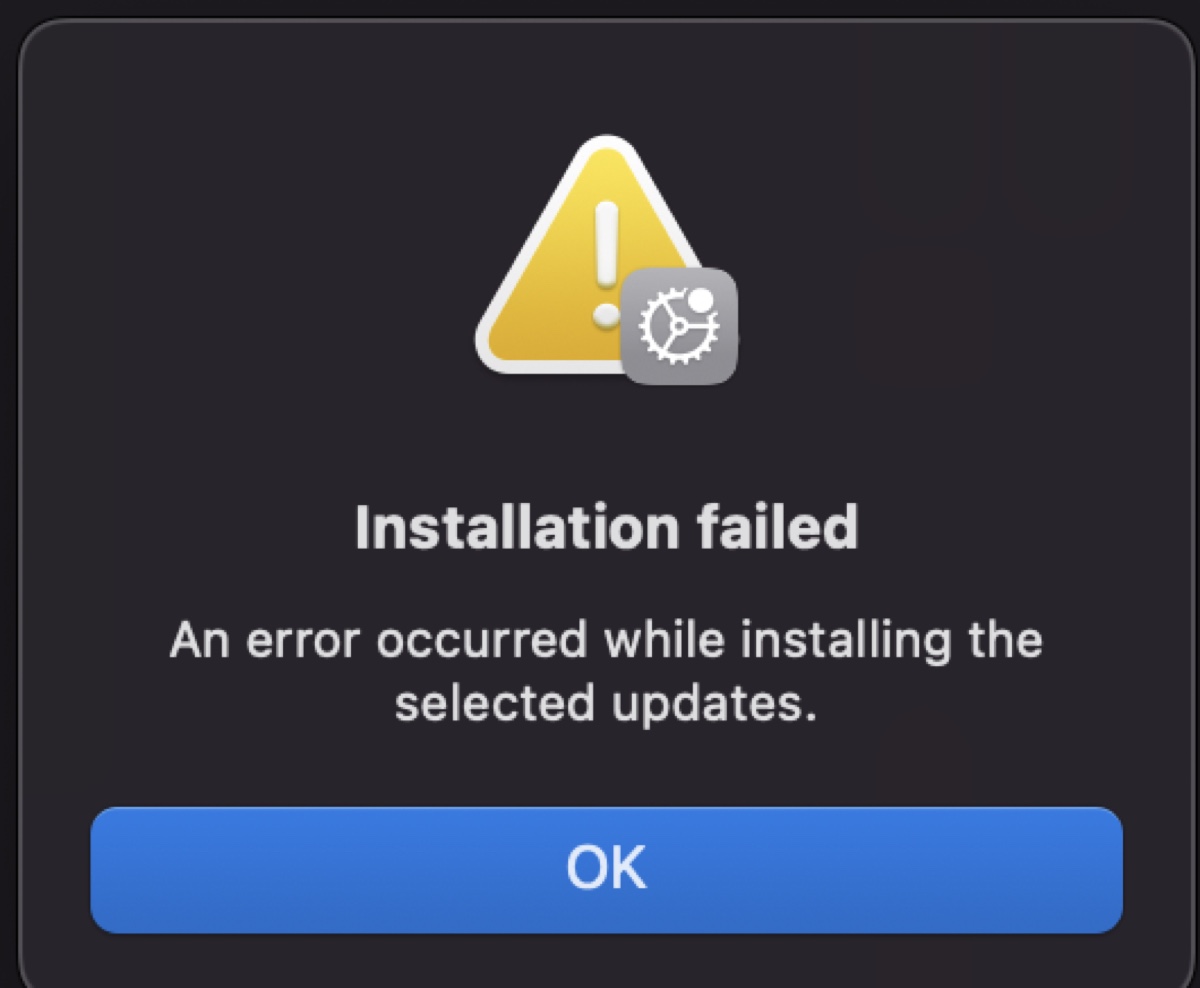
Sintomas:
- A atualização macOS Sequoia 15.7 falha com "Falha na instalação. Um erro ocorreu durante a instalação das atualizações selecionadas."
- Esta versão do macOS 15.7 não pode ser instalada neste computador.
- Ocorreu um erro ao executar scripts do pacote "InstallAssistant.pkg"
- Cópia danificada do aplicativo Install macOS Sequoia.app, e não pode ser usado para instalar o macOS.
- macOS Sequoia não pode ser verificado.
- macOS Sequoia não pode ser instalado no Macintosh HD.
- Espaço insuficiente para instalar o macOS 15.7.
- Preparando macOS Sequoia travado em 30 minutos.
- Loop de reinicialização infinito.
Correções:
1. Instale o macOS 15.7 a partir do Terminal
Instalar a partir do Terminal é uma correção comum para todos os problemas de atualização do macOS Sequoia 15.7. Se você não consegue atualizar para Sequoia a partir da Atualização de Software, tente os passos abaixo para baixar e instalar o macOS 15.7 a partir do Terminal:
- Inicie o Terminal.
- Execute o comando abaixo para encontrar atualizações de software disponíveis.softwareupdate -l
- Anote o número da versão mais recente do macOS Sequoia (15.7).
- Baixe o último macOS Sequoia 15.7.softwareupdate --fetch-full-installer -full-installer-version 15.7
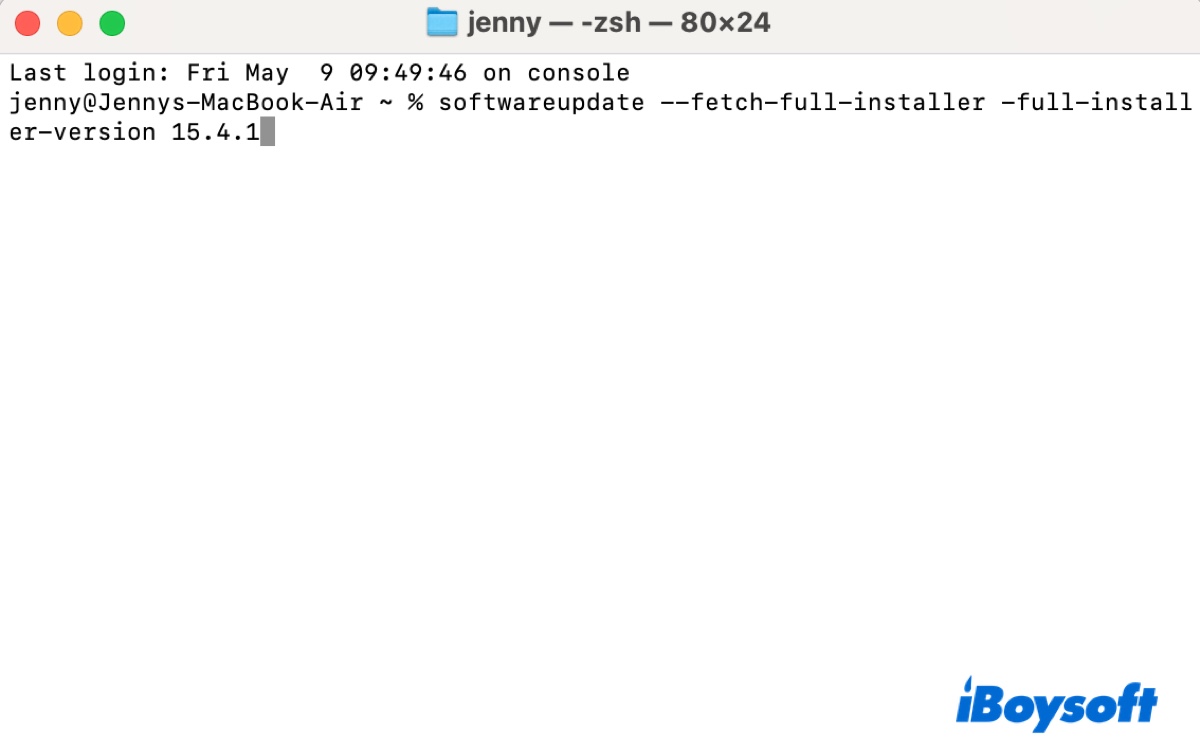
- Após o download ser concluído, execute o instalador para atualizar o macOS Sequoia.
2. Baixar o macOS Sequoia 15.7 diretamente e executar o instalador
Se o macOS 15.7 não estiver instalando, tente baixá-lo diretamente do servidor da Apple, em seguida, abra o instalador para instalar a atualização.
- Baixe o instalador do macOS 15.7.
- Clique duas vezes no arquivo InstallAssistant.pkg para abri-lo.
- Siga as instruções na tela para instalar o pkg.
- Localize o instalador do macOS Sequoia em sua pasta de Aplicativos.
- Abra-o para instalar o macOS 15.7.
3. Limpe seu Mac e tente novamente atualizar
A falta de espaço também pode causar erros de atualização do macOS 15.7. Se o seu Mac não tiver muito espaço livre, use iBoysoft DiskGeeker para excluir arquivos desnecessários e lixo. É uma ferramenta versátil de gerenciamento de disco que ajuda a encontrar e remover arquivos indesejados em um Mac.
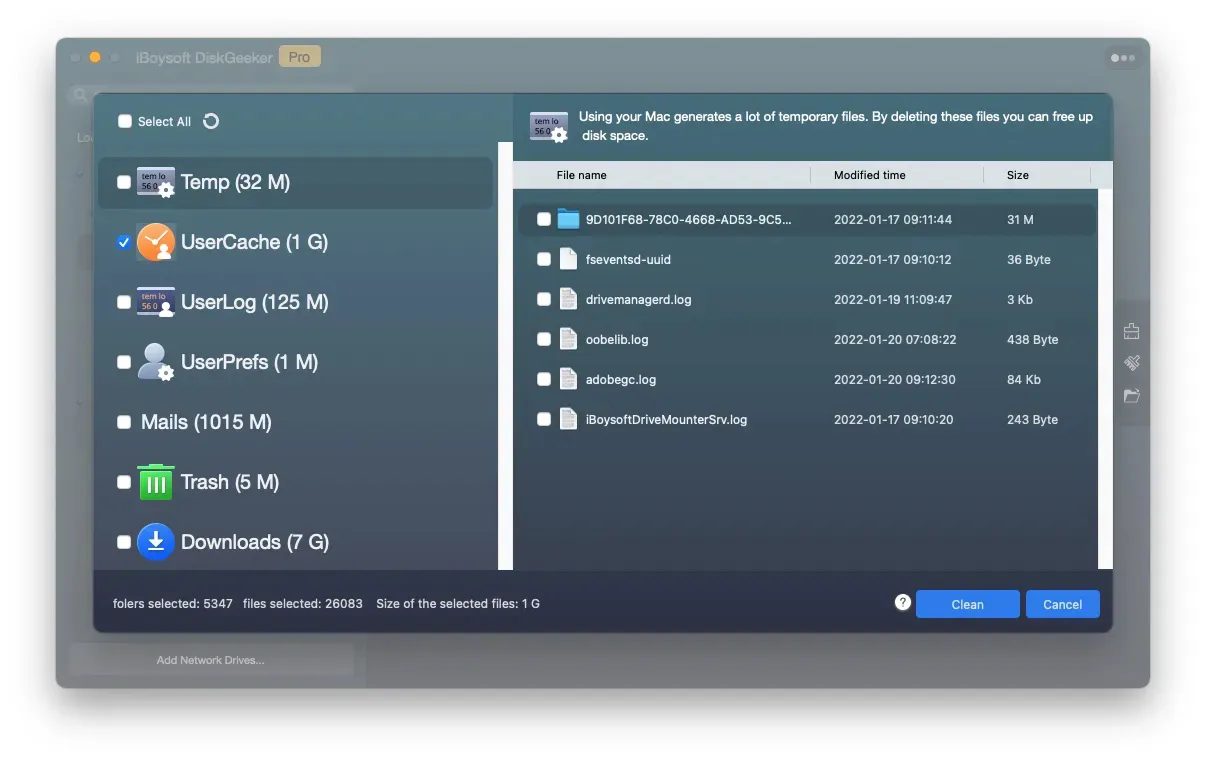
4. Desative Encontrar Meu Mac nas configurações do iCloud
Se ainda não conseguir atualizar para o macOS Sequoia, tente desabilitar "Encontrar Meu Mac". Abra Preferências do Sistema/Configurações e clique em Contas de Internet > iCloud > Ver Todos para desativar Encontrar Meu Mac.
macOS Sequoia 15.7 travando
Sintomas de Travamento do Aplicativo:
- Mail, Mensagens, Safari ou outros aplicativos fecham aleatoriamente
- Aplicativos travam ao iniciar
- O programa Hallmark Studio Greeting Card não está funcionando
Após atualizar para o macOS Sequoia 15.7, seu aplicativo pode travar aleatoriamente ou fechar inesperadamente. Isso geralmente é causado por incompatibilidades entre o aplicativo e a atualização do Sequoia. Por exemplo, o programa Hallmark é incompatível com o macOS Sequoia e não funcionará nele. Para corrigir, você pode atualizar o aplicativo quando uma nova atualização estiver disponível. Caso contrário, desinstale-o ou mude para um programa alternativo.
Se o aplicativo for executado através do Rosetta, reinstale o Rosetta executando o comando abaixo no Terminal:
softwareupdate --install-rosetta --agree-to-license
Sintomas de falha no Mac:
- O Mac trava várias vezes ao dia quando entra em modo de suspensão e exibe a mensagem "Seu MacBook reiniciou devido a um problema."
- O Mac trava aleatoriamente
Se o seu Mac trava depois de ficar em modo de suspensão por algum tempo, tente evitar o modo de suspensão automático abrindo Configurações do Sistema > Bateria > Opções e ativando "Impedir suspensão automática quando o monitor está desligado".
Se você não tem certeza sobre a causa da falha, você pode verificar o relatório de falhas no Console. Para saber mais, continue lendo: Por que o Mac continua travando e como corrigir?
Compartilhe as correções para erros na atualização do macOS Sequoia 15.7 se você as achar úteis!
Mac congelando após a atualização para macOS 15.7
Sintomas:
- Aplicativos não respondendo, como Finder, Mensagens, etc
- Mac travando constantemente ou respondendo lentamente
- Cursor não se movendo imediatamente
- Texto aparecendo com atraso
Correções:
Quando um Mac não responde ou está lento para executar ações, pode ser causado por uso elevado da CPU, memória insuficiente ou falta de espaço livre. Por isso, sugiro que você verifique o Monitor de Atividade para ver qual processo está usando mais recursos de CPU ou memória quando o seu Mac fica lento. Em seguida, desinstale ou atualize o software relevante.
Se nenhum processo parecer suspeito, tente liberar espaço no seu Mac. Ter espaço livre suficiente pode melhorar significativamente o desempenho do seu Mac.
Drive externo não funciona após a atualização para macOS 15.7
Sintomas:
- Incapaz de acessar discos rígidos externos no Mac após instalar o macOS Sequoia 15.7
- Discos aparecem no Utilitário de Disco, mas não no desktop ou no Finder
- Drive externo não montado após a atualização para macOS 15.7
Correções:
Se seus discos externos não montam ou aparecem no Mac após a atualização para o macOS 15.7, tente as seguintes dicas:
- Tente um cabo USB ou porta diferente
- Repare o drive usando o Primeiros Socorros do Utilitário de Disco
- Faça backup dos dados no drive e reformate-o
- Volte para uma versão anterior do macOS Sequoia
Obtenha mais detalhes: Drives Externos do Mac Sequoia Não Montando/Aparecendo
Problemas no Mail após atualizar para macOS Sequoia 15.7
Sintomas:
- O Mail adicionou de volta mais de 5000 emails excluídos
- O Mail não abre ou responde
- Não é possível responder ou enviar novos emails de saída
- Botão de Envio do Mail desativado
Correções:
- Apague sua conta de e-mail, reinicie o Mac e adicione-a novamente.
- Desative todas as contas de e-mail abrindo Configurações > Contas e desmarcando "Ativar esta conta", depois ative-as novamente.
Se você não pode enviar e-mails porque o botão Enviar está cinza:
- Verifique erros de gramática ou ortografia.
- Altere a opção "verificar ortografia". (Vá para Correio > Configurações > Composição > Verificar Ortografia e altere para "Conforme eu digito" ou "Nunca".)
Monitor externo não reconhecido no macOS Sequoia 15.7
Outro problema que você pode encontrar após a atualização para o macOS Sequoia 15.7 é que o seu Mac não reconhece os monitores externos.
Sintomas:
- O monitor funciona por cerca de 5 segundos após ser conectado e depois fica preto.
- O painel de Displays nas Configurações do Sistema não detecta seu monitor externo.
- O monitor LG não é detectado no macOS Sequoia 15.7, mas a TV Hisense é detectada.
- O monitor externo fica preto quando a taxa de atualização é definida para 144 Hz.
- O monitor externo fica tremendo após a atualização do macOS Sequoia.
Soluções:
- Desconecte todos os dispositivos externos e depois redefina SMC e NVRAM.
- Remova o arquivo /Library/Preferences/com.apple.windowserver.displays.plist, esvazie a Lixeira e reinicie o Mac. (Abra Finder, clique em Ir > Ir para Pasta e insira o caminho do arquivo.)
- Use um cabo de monitor diferente.
- Desligue o monitor e depois ligue-o novamente.
- Desconecte o monitor externo e depois reconecte-o.
- Altere o display integrado para uma taxa de atualização mais baixa e desative outras opções que possam causar problemas de recursos.
- Desative o True Tone & HDR. (Nas Configurações do Sistema > Displays, desligue o True Tone & High Dynamic Range (HDR).)
- Tente uma porta ou monitor diferente.
- Verifique as atualizações do macOS Sequoia.
Compartilhe as soluções para os problemas de atualização do macOS Sequoia 15.7!
Consumo de bateria do macOS 15.7
Sintomas:
- O Mac fica mais quente do que o habitual
- A bateria se esgota rapidamente
Soluções:
- Se sua bateria descarregar mais rápido após a atualização do macOS Sequoia, abra o Monitor de Atividade e selecione a guia Energia para verificar qual processo está causando o problema. Se o processo estiver relacionado a um recurso, desative-o. Se o processo estiver relacionado a um aplicativo, tente atualizá-lo ou desinstalá-lo, dependendo de suas necessidades.
- Desconecte o WiFi quando não estiver usando o Mac.
Problemas de WiFi do macOS 15.7
Sintomas:
Problemas constantes de conectividade com a internet e instabilidade
Correções:
- Desative ou desinstale VPNs e software de segurança como o Microsoft Defender
- Defina o endereço de Wi-Fi privado como fixo ou desligado. (Vá para Configurações do Sistema > WiFi > clique em Detalhes ao lado da sua rede, em seguida, desative "Endereço de Wi-Fi privado.)
- Desative "Limitar rastreamento de endereço IP" nas Configurações de Rede.
- Desligue o Firewall nas Configurações do Sistema
Problemas de Bluetooth no macOS Sequoia 15.7
Sintomas:
- Dispositivos Bluetooth desconectando
- Atrasos ou interrupções de áudio nos fones de ouvido
- Volume baixo de saída de áudio Bluetooth
Correções:
- Desligue os dispositivos Bluetooth e ligue-os novamente.
- Redefina o Bluetooth. (Abra o Terminal, então execute sudo rm /Library/Preferences/com.apple.Bluetooth.plist sudo reboot, insira sua senha de administrador e pressione Enter.)
- Remova o dispositivo Bluetooth e emparelhe-o novamente com seu Mac do zero.
Mac não inicializando após o macOS Sequoia 15.7
Sintomas:
- Mac travado na tela de login após a atualização para o macOS Sequoia 15.7
- Tela preta no Mac após a atualização do macOS
Correções:
Execute software de recuperação de dados do Modo de Recuperação para recuperar os arquivos importantes, em seguida, faça uma instalação limpa do macOS Sequoia.
Espaço insuficiente após instalar o macOS Sequoia 15.7
Após a atualização para o macOS Sequoia 15.7, você pode perceber que seu Mac está quase sem espaço. Se verificar a visão geral do armazenamento, pode notar que os Dados do Sistema ocupam uma quantidade enorme de espaço. (Um usuário tem 562GB ocupados pelos Dados do Sistema.)
O pior é que alguns usuários não recuperam espaço mesmo que excluam coisas. O que deletam simplesmente retorna para os Dados do Sistema. Por exemplo, se deletarem 20GB de vídeos, o espaço usado pelos vídeos reduzirá em 20GB, mas os Dados do Sistema aumentarão em 20GB.
Correções:
- Remova arquivos do Spotlight conforme descrito neste guia (Corrigir Dados do Sistema Grandes no Mac)
- Exclua arquivos com o iBoysoft DiskGeeker. (Abra o limpador de disco, selecione seu disco rígido interno e clique em Analisar Espaço, então verifique quais arquivos estão ocupando espaço e remova os desnecessários.
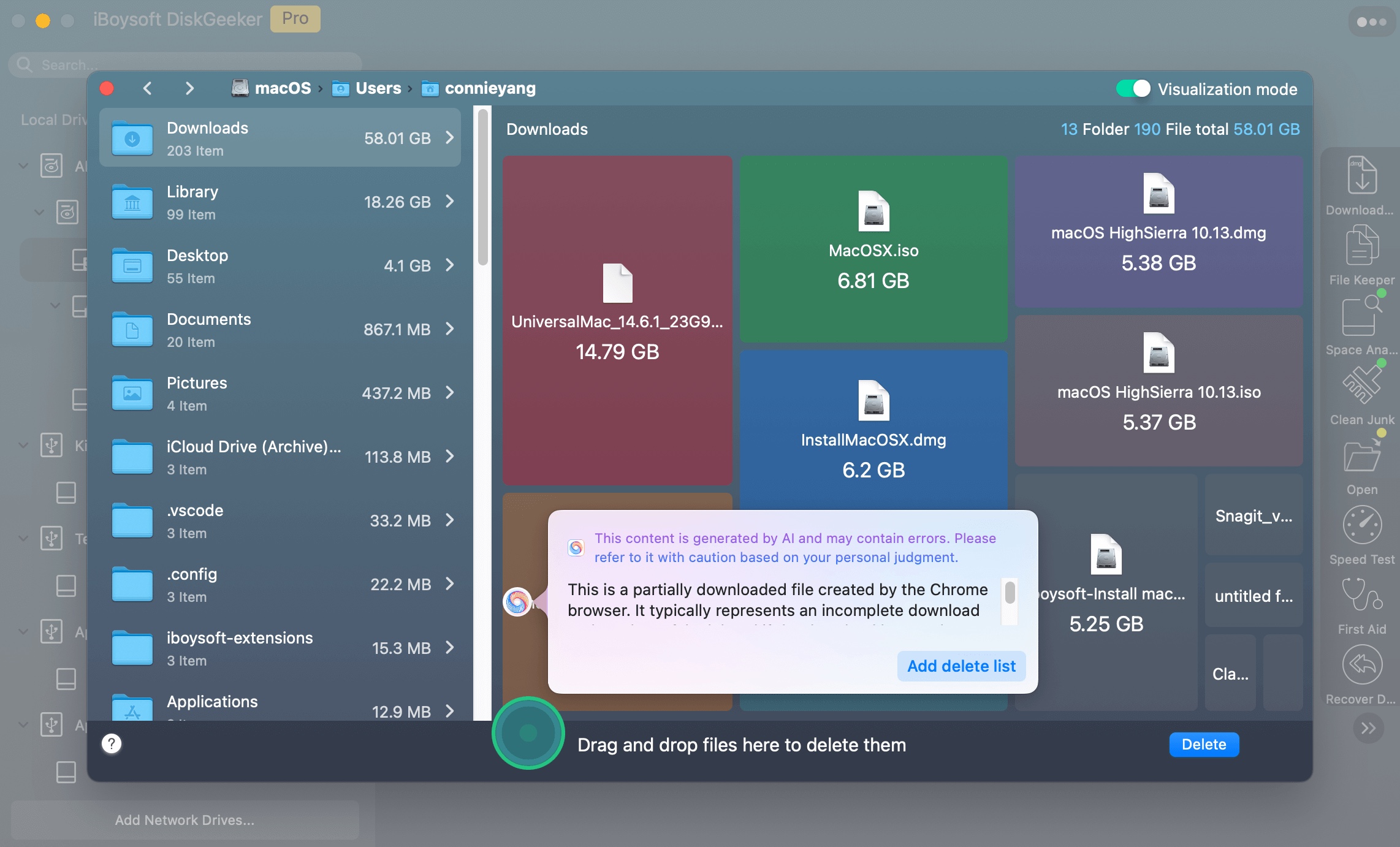
Agora que o macOS Tahoe está disponível, experimente baixar e instalar o macOS Tahoe 26 Beta. Se você tiver algum problema ao executar o macOS 26 Beta, leia: problemas e soluções do macOS Tahoe Beta.
Compartilhe esta postagem para ajudar outros a resolver problemas do macOS Sequoia 15.7!